今回はクリエイター向けのPCスペックをわかりやすく解説します。
クリエイターPCとは動画や画像の高度な編集、イラスト・アニメ制作、3D制作、VFX、音楽制作(DTM)、プログラミングなどクリエイティブな作業に向いているパソコンのこと
クリエイターPCは普通の事務作業(Officeソフト)やオンライン会議に向いた標準スペックPCよりもスペックが高いです。
やはりクリエイターが使うソフトの推奨スペックはオンライン会議よりも高いですし、クリエイターはPCに高い画質や音質をもとめますから。
本格的なクリエイターPCなら高度なゲームもできますよ。
たとえば動画編集者の中にはゲームや音楽制作も行う人が結構いますから、クリエイターPC向けのスペックはまとめて知っておきましょう。
クリエイターにとってはWindowsがいいのかそれともMacがいいのか、さらにデスクトップかノートかなども公平に解説していきます。
なおクリエイターの中でもイラスト・アニメ制作だけは、液タブか板タブという周辺機器を買う場合が多いなどほかのクリエイターとは少し違うため別記事で解説しています。
| ハイスペック (本格派クリエイター向け) |
標準より少し上スペック (クリエイターの最低ライン) |
標準スペック (クリエイターにおすすめしない) |
|
| CPU | Core i7 Ryzen7 |
Core i5 Ryzen5 |
Core i3~5 Ryzen3~5 |
| メモリ | 32~64GB | 16GB | 8GB |
| SSD | 500GB~ | 500GB~ | 256GB |
| グラフィックス | GeForce RTX3070~4080 NVIDIA RTX A2000~ |
Iris Xe GeForce GTX1650~1660 GeForce RTX3050~3060 |
(内蔵GPU) インテルUHD AMD Radeon |
| MacBookを買うなら | 新しいMacBook Pro | 新しいMacBook Air | 古いMacBook |
| デスクトップのMac | Mac Studio | Mac mini iMac |
- |
| ノートのサイズ目安 | 15.6~17.3インチ | 14~17.3インチ | 12~15.6インチ |
| 画質 | 4K WQHD |
WQHD フルHD |
フルHD |
| 向いている使い方 | 4Kの動画編集 4Kのゲーム ゲーム開発 機械学習 本格的な3D制作やCAD オーケストラ音楽制作 |
フルHD~WQHDの動画編集 普通画質のゲーム 普通のプログラミング RAW現像 簡単な3D制作やCAD オーケストラ以外の音楽制作 |
無料ソフトで最低限 |
| 価格の目安 | 23~39万円 | 11~18万円 | 7~10万円 |
「自分はクリエイターPCでは音楽制作をやるばかりで、3D制作や動画編集、ゲームはやらない」という人は注意点があります(後述)。
CPU(PCの頭脳)とメモリ(短期記憶装置、CPUの作業机)とSSD(データの長期保存装置)の意味がわからない人は以下の記事へどうぞ。
タップできるもくじ
クリエイター向けPCのスペック【最低限を満たそう】
まずはグラフィックボード(グラボ)について。
グラボは画像や動画を高い水準で描画したりCPUの動作を助ける、クリエイターPCにとってほぼ不可欠なパーツです。
グラボは大きくて高価な部品ですから、どんなグラボを買うかで支出や満足度は変わってきます。
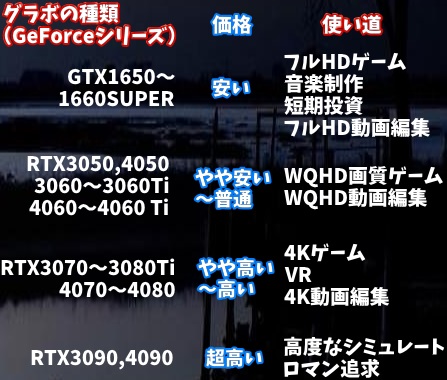
グラフィックボードの比較表
フルHDの動画編集、普通画質のゲーム、RAW現像、音楽制作をやるならGeForce GTX1650~3060を買えば大丈夫。

グラフィックボード
グラフィックス(画像や動画の描写装置)やグラフィックボードの意味がわからない人は以下の記事へどうぞ。
グラボといえば現代の主流はGeForce GTXシリーズやGeForce RTXシリーズです。
しかし、あなたがやりたいクリエイターソフトの動作環境において「OpenGL」と書いてあったら、グラボはNVIDIAのRTX Aシリーズを選ぶのもいいですよ。
音楽制作ばかりやるのならグラボのスペックは低くてもいい
さて、この記事の冒頭でクリエイターPCとは動画や画像の高度な編集、イラスト制作、3D制作、音楽制作などクリエイターに向いているパソコンのこと、と述べました。
この中で動画、画像、イラスト、3Dは視覚的な分野ですからグラフィックボードが重要な位置づけにあります。
しかし、音楽制作というのは視覚ではなく音声・聴覚がモノをいう分野です。
したがって、クリエイターPCでは音楽制作をやるばかりで、動画や画像の編集、イラスト制作、3D制作、ゲームを行わないのであればグラボのスペックは高くなくても大丈夫。
具体的にはクリエイターPCで音楽制作ばかりをやる人はGeForce GTX1650~3060で大丈夫。
ただ、PCを買う前は「自分はPCでは音楽制作ばかりをやるからグラボのスペックは低くても大丈夫」と考えていた人でも、いざPCをいじってみると高度なゲームやクリエイターソフトを動かしてみたくなるかも。
たとえば音楽制作をやっているうちにMV(ミュージックビデオ)をつくりたくなるなんていうのはよくあります。
MVの高度な制作や編集はグラフィックボードが必要です。
そういう場合に備えるのであれば、音楽制作者でもグラボはGeForce RTX4070~4080くらいにしたほうがいいです。これなら4K画質のゲームや動画編集、3D制作もできます。
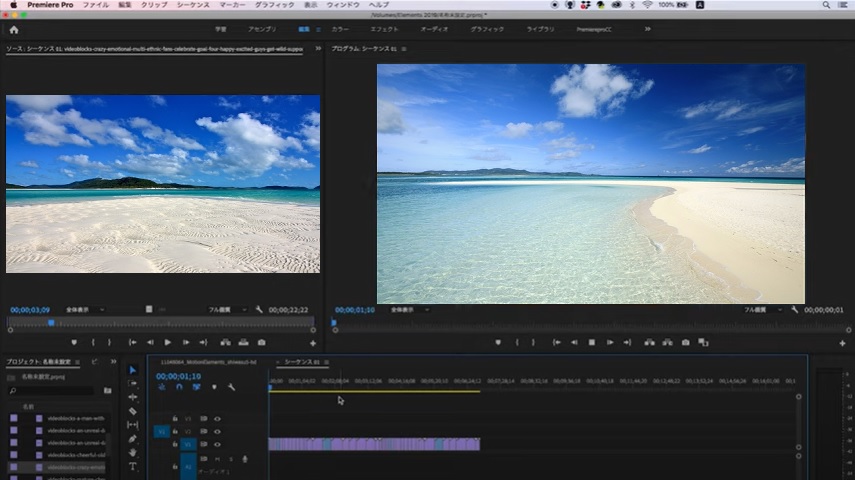
Adobe Premiere Proという有名な動画編集ソフトの画面
クリエイターPCのメモリは最低でも16GB~
クリエイターPCのメモリは16GBが最低ラインです。クリエイターソフトはメモリ8GBでも一応動きますが、動きが鈍いためおすすめしません。
メモリ16GBがあれば、フルHDの動画編集、RAW現像、オーケストラ以外の音楽制作には対応します。
4Kの動画編集、3D制作、オーケストラ音楽制作、ゲーム開発をやるならメモリは32~64GBが目安になります。
ちなみに高度なゲームをやるにはメモリ16~32GBが目安。
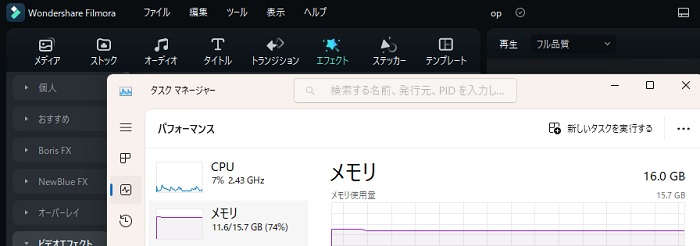
動画編集中のメモリ使用量は10GB以上とかが普通にある
クリエイターPCのモニターは広い色域にしよう
一般にクリエイターはPC画面に映るモノが本来の色となるべく近いことを好みます。
たとえば写真業務の発注者のPCは正しい色で写真を表示しているのに、そこから受注したクリエイターのPCが間違った色で写真を編集・納品したらまずいでしょう。
PC画面の色は機種や設定・環境によって変わるため完全に同じというのは難しいですが、クリエイターとしてはできる限り正しい色味で編集して納品したいものです。
ここで重要なのは色域です。色域とは人間の目で見ることができて人間にとって表現可能な色の再現範囲です。
早い話、色域は広いほどクリエイターにとって満足いく色合いになるのです。
具体的にはsRGBカバー率という数値が99%以上のモニターを選びましょう。
ゲーミングノートはスペックが高いためクリエイターにも使えるのですが、モニターのsRGBカバー率は99%以上とは限りません。
クリエイターPCは高音質が合う
クリエイターの中でも、動画編集、映像制作、音楽制作は高音質をもとめたくなる分野です。
高音質をもとめる人はパソコンがDolby Atmos対応が確認しましょう。Dolby Atmos対応だと立体音響といってPCが高音質になります。
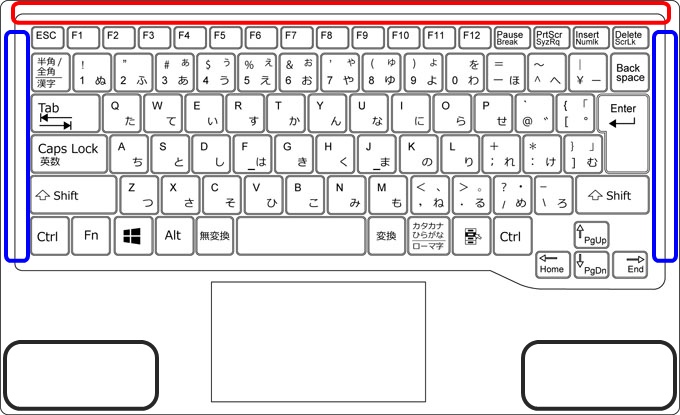
ノートパソコンのスピーカー位置としてありうる場所
さらにノート型のクリエイターPCならスピーカーは表面にあるタイプがおすすめ。キーボード裏面や側面にスピーカーがあると音がこもるからです。
ただし、音はイヤホン類で聴くのならスピーカーの位置は関係なくなります。
デスクトップにはサウンドカードという部品を内部に搭載すると音質が上がります。サウンドカードはノートパソコンに外付けできるタイプもありますよ。

サウンドカード
それから出力装置として外付けのスピーカーを設置するとなおGood。
モニター内蔵のスピーカーよりも外付けのスピーカーのほうが音質は上です。
OSはWindowsかMacか
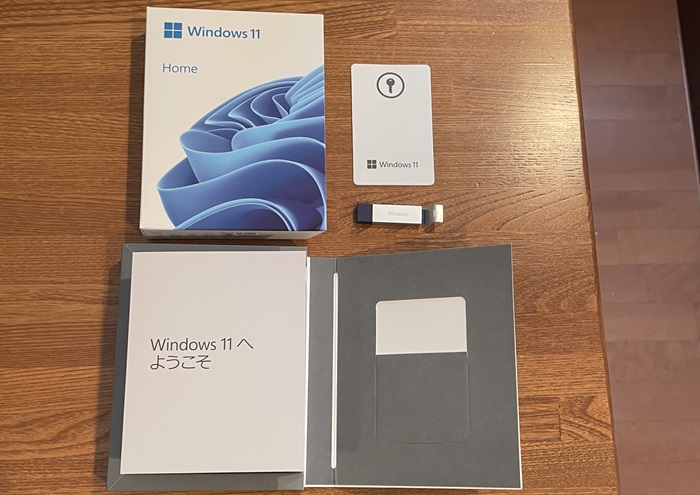
次はOS(基本ソフト)について。これはスマホでいうとiOS(iPhone搭載OS)かAndroidかという選択と同じようなものです。
OSとは、動画編集ソフトを使う以前に必要な、PCの土台となる基本ソフト。
PC業界のOSは、シェア圧倒的No.1のWindowsか、2位のmacOSを選ぶのが手堅いです。
- クリエイターソフトのほかにもゲームをいろいろやりたい
 Windowsが圧倒的におすすめ
Windowsが圧倒的におすすめ - 金融機関のウェブサイトをよく使う
 Windowsがおすすめ(Macは金融機関やゲームの対応率が悪いのが欠点)
Windowsがおすすめ(Macは金融機関やゲームの対応率が悪いのが欠点) - 価格はスペックの割に安いほうがいい
 Windowsがおすすめ
Windowsがおすすめ - Windows専用のソフトを使いたい
 Windowsにするしかない(Windowsでしか動かない)
Windowsにするしかない(Windowsでしか動かない) - PCでゲームはやらない
 WindowsでもMacでもいい
WindowsでもMacでもいい - iPhoneやiPadとの連携を重視したい
 Macがおすすめ(同じApple製品だから連携しやすい)
Macがおすすめ(同じApple製品だから連携しやすい) - macOS専用のソフトを使いたい
 Macにするしかない(Apple製品でしか動かない)
Macにするしかない(Apple製品でしか動かない) - Apple製品を使っている人(客、企業、同じクリエイター)とのコミュニケーションやデータ共有を重視したい
 Macがおすすめ
Macがおすすめ
一昔前ではクリエイターソフトはMacのほうが充実していましたが、近年ではWindowsも充実しており今やWindowsのほうが多くなっています。
そのためクリエイターがWindowsを選んでも問題ありません。Windows派のクリエイターもたくさんいます。
とくにゲームもやりたいクリエイターはWindowsを選びましょう。
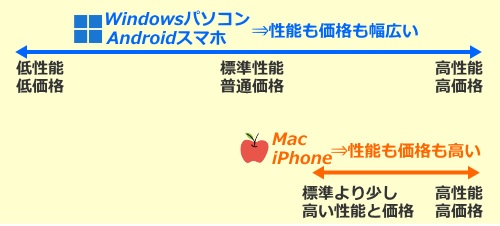
プログラマーならMacを選ぶのもあり
プログラマーとしてmacOS(Mac向けOS)、iOS(iPhoneのOS)、iPadOSなどApple製品向けのアプリを開発したいのならMacも選択肢に入れましょう。
Apple製品向けであっても簡単なアプリであればWindowsでもつくれますが、高度につくるとなるとMacのほうが望ましいです。
もともとMacはクリエイター向けのPCだけに、プログラミングを始めやすい環境が最初から整っています。
プログラミング授業を導入している大学では学内PCがMacに統一されている学部さえあります。

ゲーミングPCはスペックが高いから動画編集にも使える
デスクトップかノートパソコンか

自宅ばかりで使う人にはデスクトップ、自宅外でもよく使う人はノートパソコンがおすすめ。
どちらか迷う人は以下の表を参考にしてください。
| ノート | デスクトップ | |
| 価格比較 (同スペック) |
やや高い | やや安い |
| 持ち運び | 持ち運びやすい | 持ち運びにくい |
| 拡張性 | 低い | 高い |
| モニター | 本体と一体 | 別々に買える |
| 場所 | 省スペース | 場所をとる |
| 排熱性 | 悪い | よい |
| 操作性 | やや悪い | よい |
| 端子の数 | 少ない | 多い |
排熱性について、そもそもパソコンはデスクトップにしてもノートにしても電源ONによって熱が発生します。
これはスマホでも同じ。実際、スマホでゲームをやっているときに「スマホが熱いな」と思った経験のある人は多いでしょう。
一般にパソコンの消費電力と熱はスペックが高いほど大きいです。熱はパソコンの部品(バッテリーやコンデンサ)を劣化させます。
とくにクリエイターPCはスペックが高めなので排熱性は高いほうが望ましいです。
そして排熱性やカスタマイズ性・拡張性が高いのはデスクトップPCですからデスクトップPCのほうがおすすめというわけ。
拡張とはパーツの交換や増設によってPCの性能を上げること。
そうはいっても自宅外でも作業するならノートパソコン一択になりやすいですけど。

インテルのCore i9やAMDのRyzen9というCPUは発熱が大きいため、それらを搭載したパソコンならデスクトップにするのがおすすめ。ノートパソコンでは排熱しきれません。
操作性の違い
たとえばスマホとPCキーボードでは文字の入力速度が2倍くらいは違います。
これと同じでノートとデスクトップではデスクトップのほうが操作しやすいです。

スマホとタブレットとパソコンのサイズ比較
そもそもノートパソコンのモニターサイズは最大で17インチくらい(生産数が多いのは13~16インチ)。
しかし、デスクトップで17インチモニターは最小クラスのサイズであって普通は24~27インチクラスのモニターを複数並べて作業します。

モニターは大きいほうが編集しやすいですから動画編集を完成させるのも早いです。
つまり、操作性はデスクトップのほうが上だということ。
動画編集向けのノートパソコンのサイズとしては最低でも14インチはあったほうがいいです。
ノートパソコンはスペックが高いほど画面サイズも大きい傾向があります。
クリエイターPCを買うならどこのメーカーがいい?
- マウスコンピューター
- パソコン工房
- ツクモ(イーエックスコンピュータ)
- HP
- DELL
- Lenovo
上記のメーカー直販サイトで買うのが基本的にはおすすめ。
詳しくはノート向けとデスクトップ向けでも解説。

 Windowsがおすすめ(
Windowsがおすすめ(


